Eliminar EDocTransfer (Instrucciones de eliminación de virus) - Guía mejorada
Guía de eliminación de EDocTransfer
¿Qué es EDocTransfer?
Hechos generales sobre el virus EdocTransfer
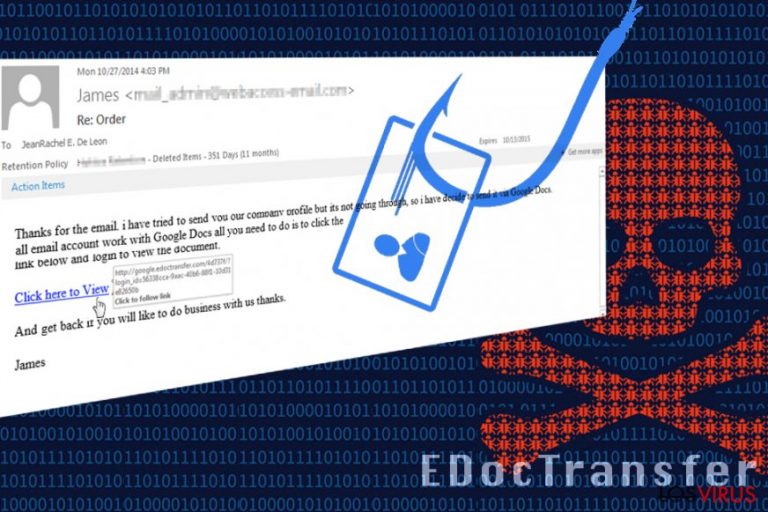
EdocTransfer es un dominio que está asociado con varias campañas phishing usadas por fraudes de Internet. El dominio EdocTransfer.com fue descubierto en campañas de phishing enviando enlaces de compartición de Google Docs engañosos a las víctimas. Los usuarios pueden detectar el engaño colocando el ratón encima del enlace – la información del pop-up muestra el dominio google.edoctransfer.com, el cual claramente no es un enlace a Google Docs.
Además, los usuarios han denunciado haber recibido emails phishing que han sido enviados por la dirección inbound-digitalfax@edoctransfer.com. Si has recibido un email de este remitente, elimínalo inmediatamente de tu Bandeja de Entrada y asegúrate de que tú o tus relativos no abren los archivos o enlaces adjuntos al mensaje email.
La dirección email indicada es conocida por enviar mensajes spam basados en fax que contienen malwares o enlaces a páginas webs phishing de EdocTransfer. Puedes acabar siendo infectado con severas ciber amenazas como ransomwares o troyanos interactuando con el contenido de esos mensajes, por lo que te recomendamos que te alejes de ellos. Un click puede llevarte a dominios comprometidos y será solo cuestión de tiempo hasta que los criminales roben tu información privada o contaminen tu ordenador con malware.
El virus EDoc Transfer simboliza una seria amenaza a tu ordenador y a tu privacidad, por lo que asegúrate de evitar los enlaces asociados con edoctransfer.com. Como ya hemos mencionado antes, puedes encontrar a alguien que esté intentando engañarte para que visites este dominio colocando el ratón encima de los enlaces cuestionables (botones o anuncios).
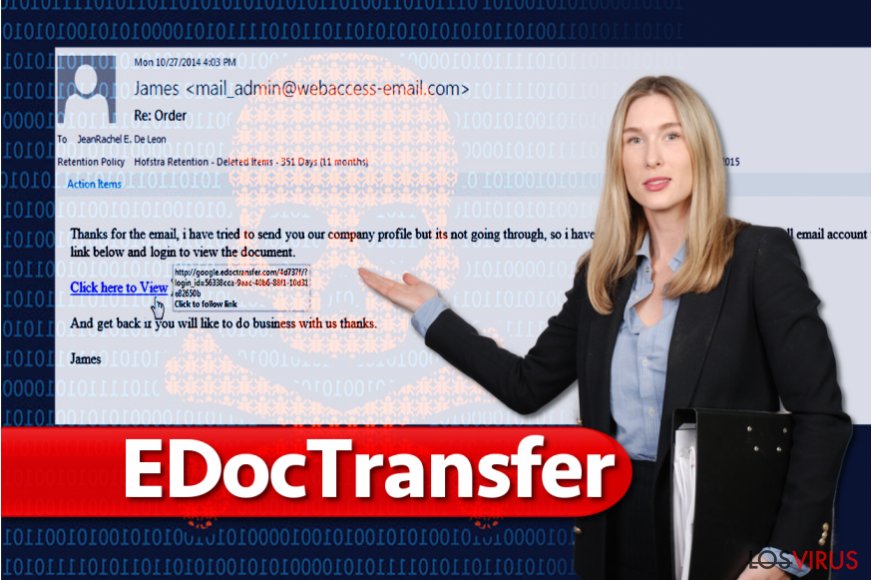
Si has visitado accidentalmente el dominio EdocTransfer, asegúrate de comprobar tu ordenador con un programa actualizado anti-malware inmediatamente. FortectIntego o Malwarebytes puede ayudarte a solucionar tu ordenador y dejarlo inmaculado. Recuerda que no deberías intentar eliminar el virus EdocTransfer manualmente, ya que puede ser una variante de malware muy sofisticada.
Distribución del malware EDoc Transfer
El malware EdocTransfer puede infiltrarse en el sistema de tu ordenador justo tras hacer click en un enlace que conduzca al dominio edoctransfer.com. Los expertos en ciber seguridad de LosVirus.es denuncian que los usuarios deberían tener cuidado con el envío de spam de Digitalfax y el spam de EdocTransfer de James Shelton.
- Se ha descubierto que los defraudadores usan el nombre de James Shelton en sus campañas de email spam (esta persona no-existente se presenta como remitente del email);
- Los ciber ladrones también componen emails «Digitalfax delivery» y sugieren a las víctimas abrir los enlaces maliciosos provistos en el mensaje o en el archivo adjunto al email;
- Finalmente, los usuarios deberían tener cuidado con la citación de spam de EdocTransfer, el cual sugiere de manera engañosa abrir las citaciones para atender a un juicio.
Eliminar el malware EdocTransfer
Los usuarios que han acabado siendo víctimas accidentales del ataque del virus EdocTransfer deberían comprobar inmediatamente sus ordenadores para encontrar los malwares colocados en su PC desde sitios peligrosos a los que hayan sido redirigidos o desde los archivos adjuntos a emails que los usuarios hayan abierto sin ser consciente de ello.
Es un deber eliminar EdocTransfer cuanto antes. Nunca puedes saber qué tipo de malware se ha infiltrado en tu ordenador, especialmente porque estos archivos tienden a usar nombre de archivos y programas legítimos. Para limpiar el sistema, considera ejecutar comprobaciones del sistema con un programa de seguridad. Éste finalizará la eliminación de EdocTransfer.
Guía de eliminación manual de EDocTransfer
Ransomware: Eliminación manual de ransomware en Modo Seguro
Para determinar qué virus se ha infiltrado en tu sistema, comprueba profundamente el ordenador en busca de malware. Un modo rápido y fácil de hacerlo es preparar tu ordenador para reiniciarlo en Modo Seguro y luego usar un programa anti-malware de confianza para eliminar el malware EdocTransfer.
¡Importante! →
La guía de eliminación manual puede ser demasiado complicada para usuarios normales de ordenador. Requiere conocimiento técnico avanzado para ser seguida correctamente (si archivos vitales del sistema son eliminados o dañados, puede resultar en un compromiso completo de Windows), y también puede llevar horas completar. Por ello, te recomendamos encarecidamente que uses el método automático provisto provisto arriba.
Paso 1. Acceder en Modo Seguro con Funciones de Red
La eliminación manual de malware es mejor que sea eliminada en el ambiente de Modo Seguro.
Windows 7 / vista / XP
- Click en Inicio > Apagar > Reiniciar > Aceptar
- Cuando tu ordenador se active, empieza a pulsar el botón F8 (si esto no funciona, intenta con F2, F12, Supr etc. – todo depende del modelo de tu placa base) múltiples veces hasta que veas la ventana de Opciones de Inicio Avanzadas.
- Selecciona Modo Seguro con Funciones de Red desde la lista.

Windows 10 / Windows 8
- Click derecho en el botón Inicio y selecciona Configuración.

- Desliza hasta abajo y selecciona Actualizaciones y Seguridad.

- En el panel izquierdo de la ventana, elige Recuperación.
- Ahora desliza hasta encontrar la sección Inicio Avanzado.
- Click en Reiniciar ahora.

- Selecciona Solucionador de Problemas.

- Ve a opciones Avanzadas.

- Selecciona Ajustes de Inicio.

- Pulsa Reiniciar.
- Ahora pulsa 5 o haz click en 5) Habilitar Modo Seguro con Funciones de Red.

Paso 2. Acabar con los procesos sospechosos
El Administrador de Tareas de Windows es una útil herramienta que muestra todos los procesos en segundo plano. Si el malware está ejecutando un proceso, necesitas acabar con él:
- Pulsa Ctrl + Shift + Esc en tu teclado para abrir el Administrador de Tareas de Windows.
- Click en Más detalles.

- Desliza hasta la sección de procesos en segundo plano y busca cualquier cosa sospechoso.
- Click derecho y selecciona Abrir localización del archivo.

- Vuelve a procesos, click derecho y selecciona Finalizar Tarea.

- Elimina los contenidos de la carpeta maliciosa.
Paso 3. Comprobar los programas de Inicio
- Pulsa Ctrl + Shift + Esc en tu teclado para abrir el Administrador de Tareas de Windows.
- Ve a la pestaña Inicio.
- Click derecho en el programa sospechoso y elige Deshabilitar.

Paso 4. Eliminar los archivos del virus
Los archivos relacionados con malware pueden encontrarse en varios sitios dentro de tu ordenador. Aquí están las instrucciones que pueden ayudarte a encontrarlos:
- Escribe Limpieza de Discos en la búsqueda de Windows y pulsa Enter.

- Selecciona el disco que quieras limpiar (C: es tu disco principal por defecto por lo que es probable que sea el que contenga los archivos maliciosos).
- Desliza por la lista de los Archivos a eliminar y selecciona lo siguiente:
Temporary Internet Files
Downloads
Recycle Bin
Temporary files - Selecciona Limpiar archivos del sistema.

- Puedes también buscar otros archivos maliciosos ocultos en las siguientes carpetas (escribe esas entradas en la Búsqueda de Windows y pulsa Enter):
%AppData%
%LocalAppData%
%ProgramData%
%WinDir%
Una vez hayas finalizado, reinicia el PC en modo normal.
Eliminar EDocTransfer usando System Restore
-
Paso 1: Reinicia tu ordenador para Safe Mode with Command Prompt
Windows 7 / Vista / XP- Click en Start → Shutdown → Restart → OK.
- Cuando tu ordenador esté activo, comienza a pulsar F8 múltiples veces hasta que veas la ventana de Advanced Boot Options.
-
Selecciona Command Prompt de la lista

Windows 10 / Windows 8- Pulsa el botón Power en la pantalla de logueo de Windows. Ahora pulsa y mantén Shift, el cual está en tu teclado y haz click en Restart..
- Ahora selecciona Troubleshoot → Advanced options → Startup Settings y finalmente pulsa Restart.
-
Una vez que tu ordenador esté activo, selecciona Enable Safe Mode with Command Prompt en la ventana Startup Settings.

-
Paso 2: Restaura tus archivos del sistema y configuraciones
-
Una vez aparezca la ventana Command Prompt, inserta cd restore y haz click en Enter.

-
Ahora escribe rstrui.exe y pulsa de nuevo en Enter..

-
Cuando una nueva ventana aparezca, haz click en Next y selecciona tu punto de restauración que sea anterior a la infiltración de EDocTransfer. Tras hacer esto, haz click en Next.


-
Ahora haz click en Yes para comenzar la restauración del sistema.

-
Una vez aparezca la ventana Command Prompt, inserta cd restore y haz click en Enter.
Finalmente, deberías pensar en la protección contra crypto-ransomwares. Para poder proteger tu ordenador de EDocTransfer u otros ransomwares, usa un anti-spyware legítimo, como FortectIntego, SpyHunter 5Combo Cleaner o Malwarebytes
Recomendado para ti
No dejes que el gobierno te espíe
El gobierno tiene muchos problemas con respecto al registro de datos de los usuarios y los espionajes a los ciudadanos, por lo que deberías tener esto en consideración y leer más sobre las oscuras prácticas de reunión de información. Evita cualquier registro indeseado del gobierno o espionaje navegando completamente anónimo por Internet.
Puedes elegir una localización diferente cuando estés navegando y acceder a cualquier material que desees sin ninguna restricción de contenido particular. Puedes fácilmente disfrutar de conexión a internet sin riesgos de ser hackeado usando la VPN Private Internet Access.
Controla la información a la que puede acceder el gobierno o cualquier otra parte y navega por internet sin ser espiado. Incluso aunque no estés envuelto en actividades ilegales o confíes en tus servicios o plataformas elegidas, ten cuidado con tu seguridad y toma medidas de precaución usando un servicio VPN.
Copia de seguridad de los archivos para uso posterior, en caso de ataque de malware
Los problemas de software creados por malwares o pérdidas directas de datos debido a una encriptación puede conducir a problemas con tu dispositivo o daño permanente. Cuando tienes copias de seguridad actualizadas, puedes fácilmente recuperarte tras un incidente y volver a la normalidad.
Es crucial crear actualizaciones de tus copias de seguridad sobre cualquier cambio en tus dispositivos, por lo que puedes volver al punto donde estabas trabajando antes de que el malware modificase cualquier cosa o tuvieses problemas en tu dispositivo a causa de pérdida de datos o corrupción del rendimiento.
Cuando tienes una versión previa de cada documento importante o proyecto, puedes evitar frustración y pérdidas. Es bastante útil cuando aparecen malwares de la nada. Usa Data Recovery Pro para llevar a cabo la restauración del sistema.







